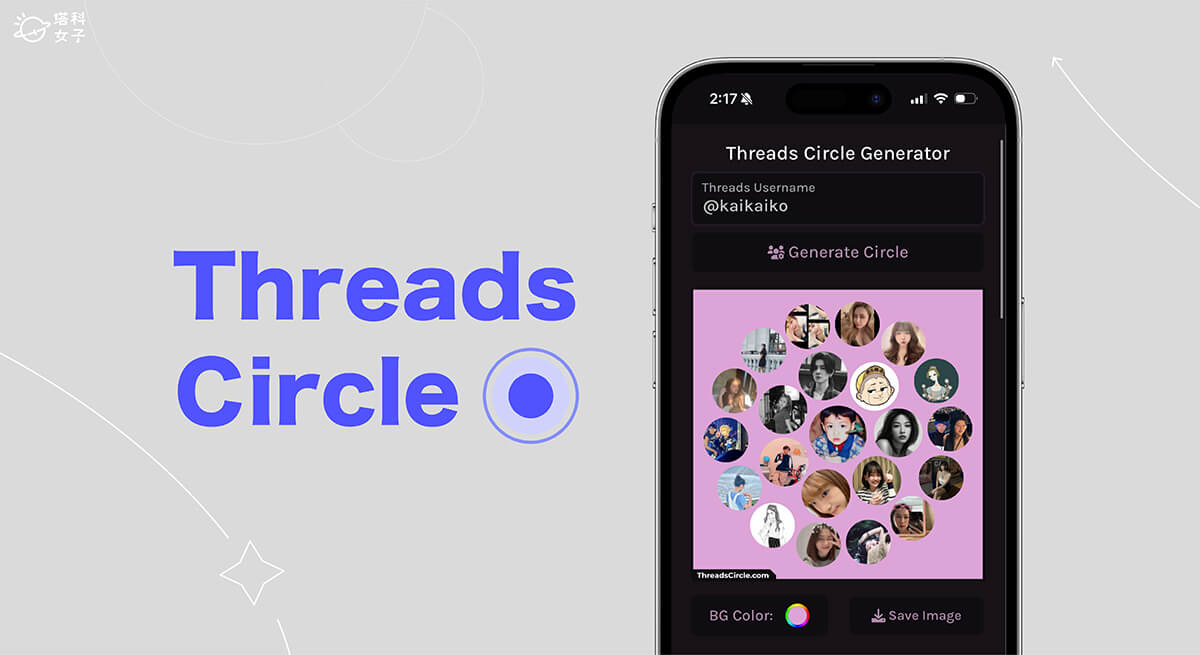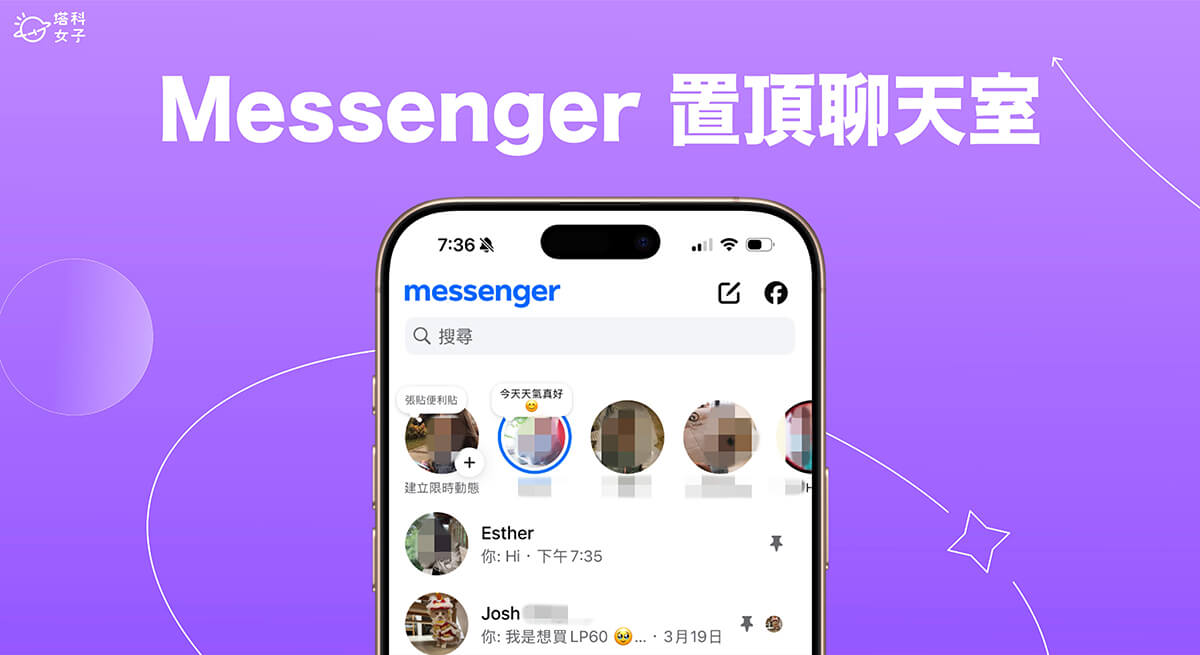有在滑 Threads 的脆友們,最近可能會在 Threads 上看到其他用戶們分享一張 Threads Circle 結果圖,該圖片是由好幾個圈圈大頭貼組成,主要是分析該帳號最常互動的交友圈。那如果你想知道 Threads Circle 是什麼,或者是 Threads Circle 怎麼用,請繼續參考本篇詳細教學。


Threads Circle 是什麼?
Threads Circle 是一個能幫助用戶分析 Threads 交友圈的免費線上工具,系統會分析該帳號在 Threads App 中的互動,像是:貼文、轉發、引用、回覆與提及等,並採用獨家的演算法技術,來推算出與該帳號最常互動的人有哪些,而且它會生成一張視覺化圖片,中間圓圈是該帳號,四周則圍繞著其互動圈或朋友圈。
值得一提的是,Threads Circle 僅支援分析「公開帳號」,且無需登錄帳號密碼,該工具是直接取用公開數據,因此也不用怕被竊取帳密。也就是說,只要某個 Threads 帳號是公開的,你都可以利用此工具去分析對方的互動圈。
Threads Circle 怎麼用?
無論你使用手機或電腦,我們都可以輕鬆使用這個免費的 Threads Circle 線上工具,且只要輸入對方的 Threads 帳號就能進行分析,接下來我們會有詳細的使用教學。
步驟一:開啟 threadscircle.com
首先,請開啟 Threads Circle 網站(https://threadscircle.com/),並在 Threads Username 下方欄位輸入你想分析互動圈的 Threads 帳號,要注意的是該帳號必須是公開帳號喔!輸入完後送出。
步驟二:取得 Threads 互動圈
等個幾秒鐘後,Threads Circle 會透過分析該帳號的貼文、轉發、引用、回覆與提及等數據來推算出他的互動圈和交友圈,首先你會看到一張視覺化圖片,最中間是你查詢的帳號,第一圈則是該 Threads 帳號最常互動的帳號之大頭貼,第二圈則次之,滑到下方還能看到每個帳號的詳細名稱,點擊名稱也能跳轉到他的 Threads 個人主頁。
步驟三:下載結果圖片
我們也能自由更改 Threads Circle 結果圖片的背景顏色,只要點一下 BG Color 右邊的色票即可更改,如果想下載圖片的話,請點選「Save Image」,然後選擇「儲存影像」,這張圖片就會下載儲存到手機相簿裡了,接著你就能上傳到 Threads 跟朋友分享。
總結
如果你想知道某一個 Threads 公開帳號最常互動的交友圈有哪些人,那可以使用免費的 Threads Circle 網站進行分析,這工具無需輸入任何帳號密碼,且只會取用公開資料,因此只適用公開帳號。